
Next Tutorials ▪ Back Tutorials
Angelique
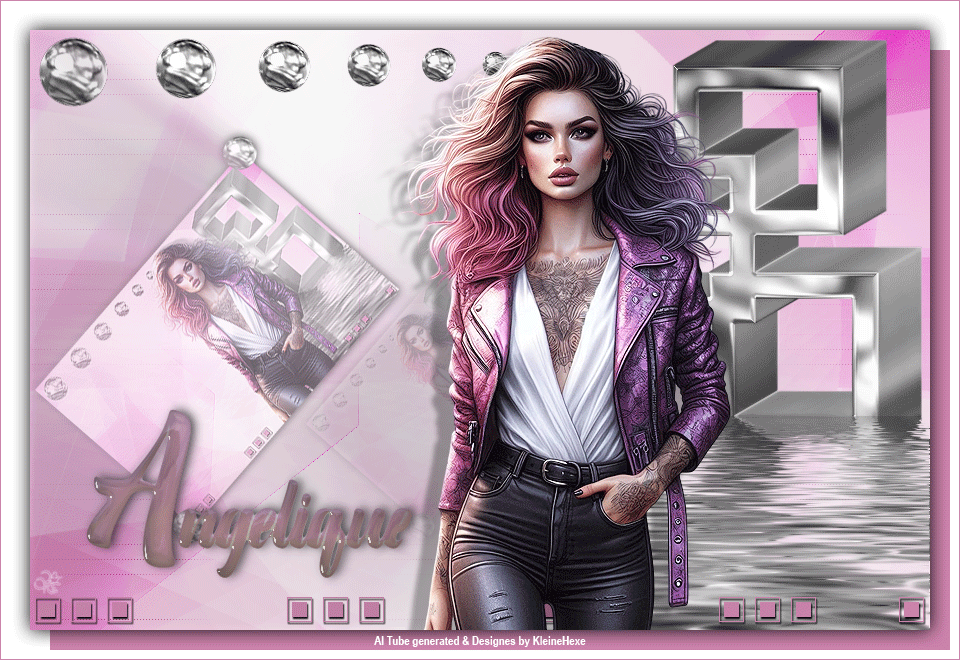

| punkt 1 |
|
Öffne dir als erstes Bild1 und dann deine Tube, aus dieser suche dir eine mittlere Vordergrundfarbe aus sie sollte aber nicht zu hell/kräftig sein, deine Hintergrundfarbe stelle auf weiß Aktiviere nun dein Verlaufswerkzeug und erstelle nun diesen linearen Verlauf 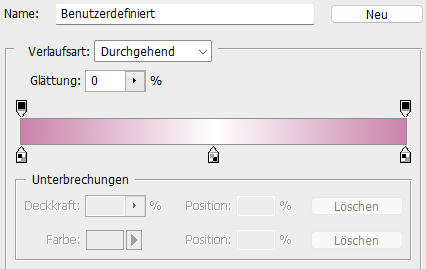 Ziehe diesen nun von der oberen linken Ecke in die untere rechte Ecke auf |
| punkt 2 |
|
Filter - AP (Innovations) – Distort – Sliced Turn / AP (Distort) – Sliced Turn 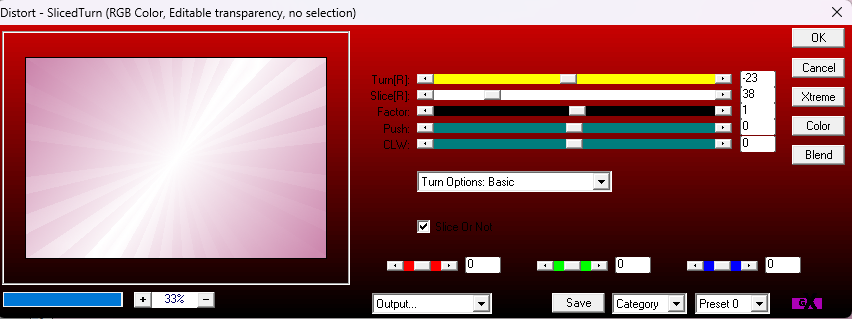 |
| punkt 3 |
|
Filter - Weichzeichnungsfilter - Radialer Weichzeichner 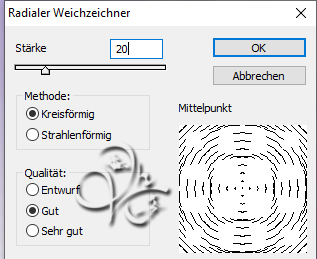 Bearbeiten - Transformieren - Vertikal spiegeln |
| punkt 4 |
|
Filter - Frischluft - Mosaic Plane 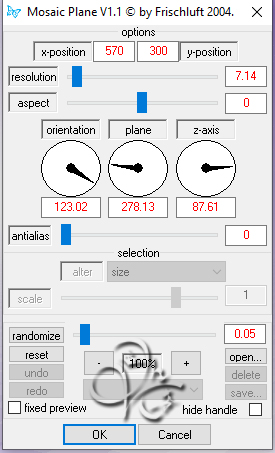 Ebene - Duplizieren Filter - VM Extravaganza – Transmission 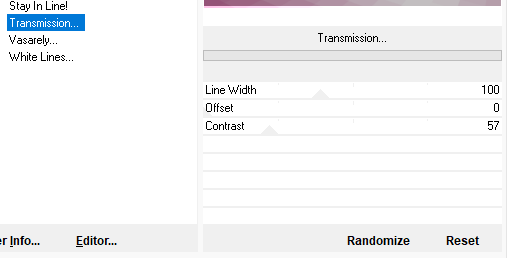 |
| punkt 5 |
|
Filter - Filter Factory Gallery B – Circulator, mit den Standardeinstellungen anwenden Filter - Richard Rosenman - Lens Distortion Corrector 2x so anwenden 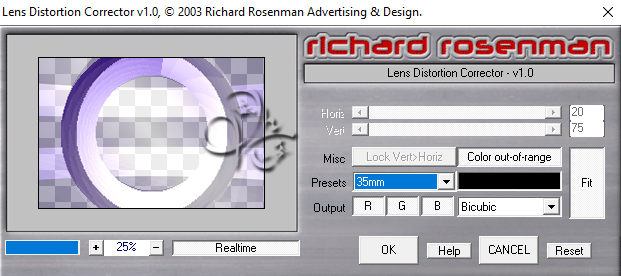 Füllmethode auf Ineinander kopieren stellen und die Deckkraft auf 50% |
| punkt 6 |
|
Filter - Frischluft – Radial Blur 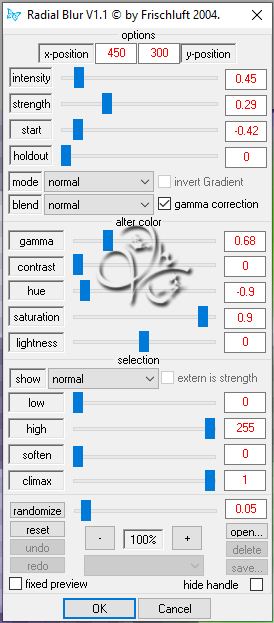 Sollte bei dir der Filter einen anderen Farbstich machen dann gehe auf Bild - Anpassungen - Farbton/Sättigung, Haken bei Färben rein und OK |
| punkt 7 |
|
Erstelle eine neue Ebene, Auswahl - Auswahl laden - LA_AN 1 Aktiviere deinen Verlauf und ziehe ihn nun ca. so auf von oben nach unten 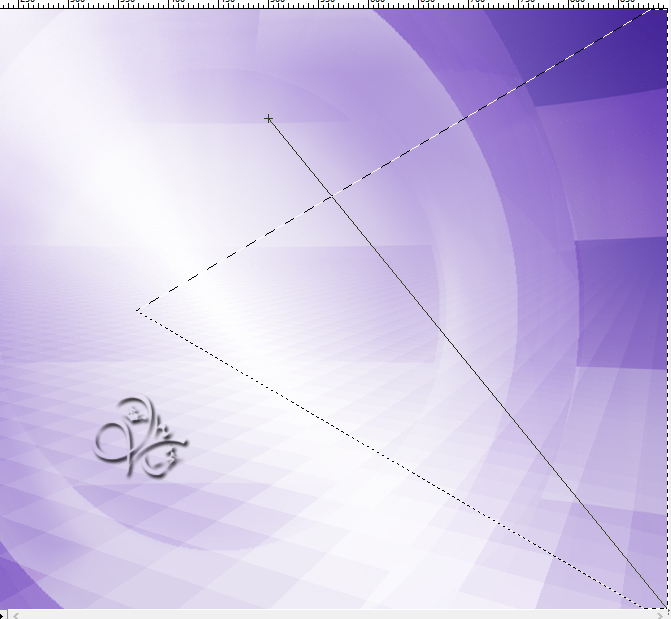 Auswahl - Auswahl aufheben, Filter - Frischluft – Radial Blur wie eingestellt anwenden Auch hier evtl. wieder färben wenn ein anderer Farbton ist |
| punkt 8 |
|
Filter - Filter Factory Gallery B – Button Deluxe 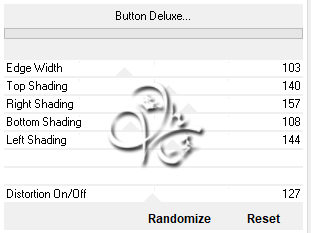 Ebene - Duplizieren, Auswahl - Alles auswählen, Bearbeiten - Transformieren - Horizontal spiegeln Auswahl - Auswahl aufheben, Ebene - Mit darunter liegender auf eine Ebene reduzieren Filter - Scharfzeichnungsfilter - Kanten betonen, wiederhole den Filter Füllmethode auf Farbig nachbelichten stellen, Ebene - Duplizieren |
| punkt 9 |
|
Erstelle eine neue Ebene, Auswahl - Auswahl laden - LA_AN 2 Bearbeiten - Fläche füllen - Vordergrundfarbe, Auswahl - Auswahl aufheben Filter - VM Extravaganza – Transmission mit der selben Einstellung wie in Punkt 5 Filter - Frischluft - Volumetrics 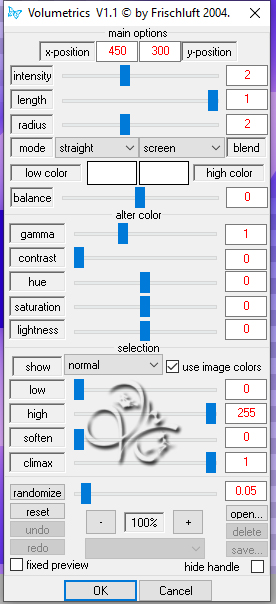 |
| punkt 10 |
|
Filter - Frischluft – Amiga Rulez 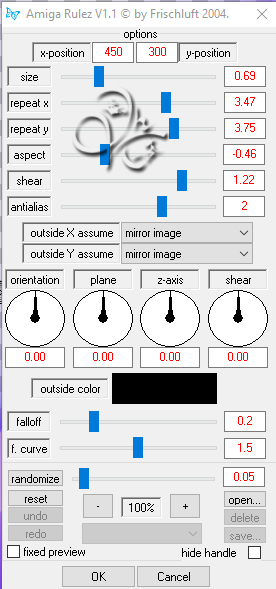 |
| punkt 11 |
|
Filter - L en K landksiteofwonders – L en K´s Zitah 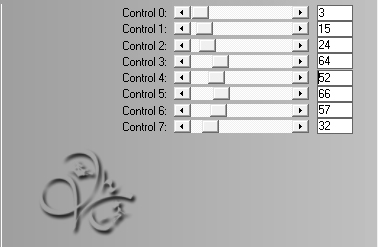 Füllmethode auf Weiches Licht stellen |
| punkt 12 |
|
Öffne nun LA_METAL QUADER und ziehe das auf dein Bild, schiebe es nach rechts oben in die Ecke 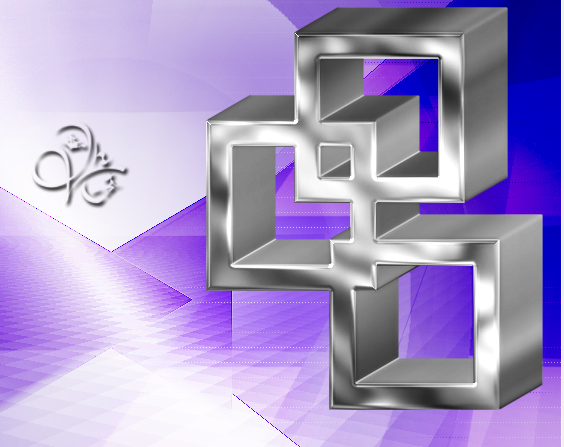 Benenne diese Ebene um in Q1, Ebene - Duplizieren und in Q2 benennen wieder duplizieren und in Q3 benennen, dupliziere noch drei mal so das du insgesamt 6 hast Q4, Q5 und Q6, aktiviere Q1 |
| punkt 13 |
|
Filter - Flaming Pear – Flood Bei Horizon, dieser Wert könnte leicht variieren, falls die Position etwas anders ist, halte dich an die Vorschau, wo der Effekt sitzen soll 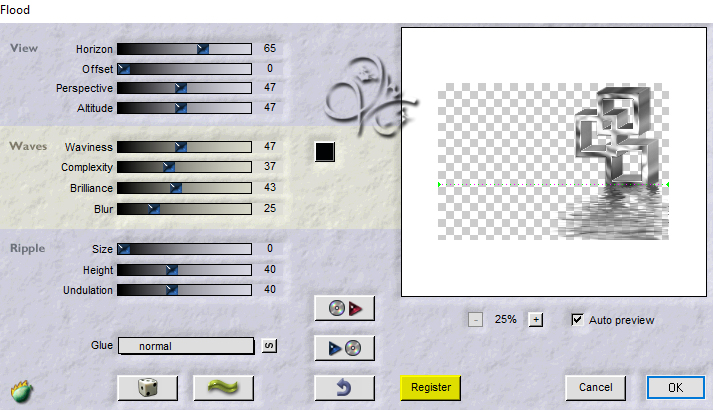 Aktiviere die Ebene Q2, wende wieder den Filter an, klicke aber einmal auf das grüne Wellensymbol Schalte die Ebene dann unsichtbar, wiederhole das auch dann mit den anderen 4 Ebenen |
| punkt 14 |
|
Bist du bei Q6 fertig angekommen, erstelle eine neue Ebene, Auswahl - Auswahl laden - LA_AN 3 Bearbeiten - Fläche füllen - Vordergrundfarbe, Auswahl aufheben, fx - Schlagschatten  Öffne dir nun LA_METAL BALLS, ziehe diese auf dein Bild, verschiebe sie nach links oben in die Ecke |
| punkt 15 |
|
Nun aktiviere die Tube, evt. kleiner skalieren, ziehe sie auf dein Bild und schiebe sie auf die rechte Seite Filter - Scharfzeichnungsfilter - Scharfzeichnen  |
| punkt 16 |
|
Sollte nun bei dir, etwas von dem Floodfilter vor der Tube zu sehen sein, erstelle dir mit dem Polygon-Lassowerkzeug eine Auswahl so wie hier 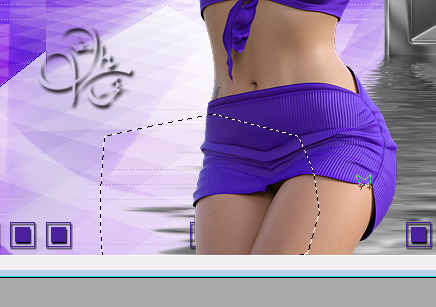 Dann aktiviere jeweils nacheinander die Ebene Q1 - Q6 und drücke ENTF. Auswahl aufheben Tubenebene wieder aktivieren, fx - Schlagschatten 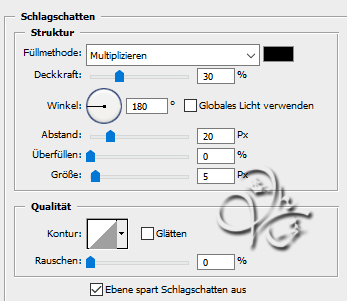 |
| punkt 17 |
|
Auswahl - Alles auswählen, Bearbeiten - Auf eine Ebene reduziert kopieren Auswahl - Auswahl aufheben, Bearbeiten - Einfügen, drücke nun Strg+T sowie das Kettenglied gebe nun 35% ein und bestätige, Filter - Scharfzeichnungsfilter - Scharfzeichnen Drücke nun nochmal Strg+T und gebe beim Drehwinkel -49° ein, bestätigen, wieder scharfzeichnen verschiebe das kleine Bild nun so auf die linke Seite 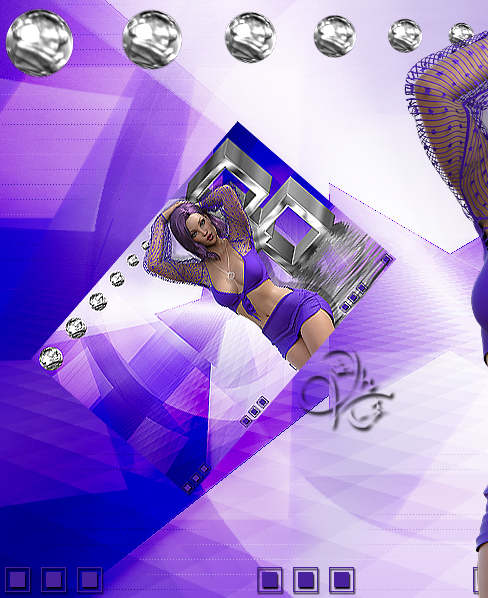 |
| punkt 18 |
|
Nun öffne dir die LA_METAL BALLS SMALL und ziehe sie auf dein Bild schiebe sie so, das sie oben und unten auf den Ecken des kleinen Bildes sind  Ebene - Mit darunter liegender auf eine Ebene reduzieren, fx - Schlagschatten 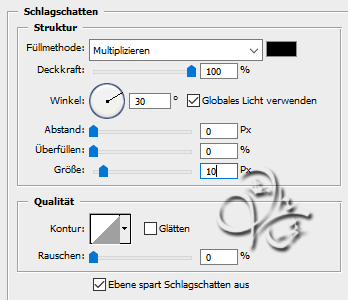 |
| punkt 19 |
|
Filter - MuRa`s Meister - Copies 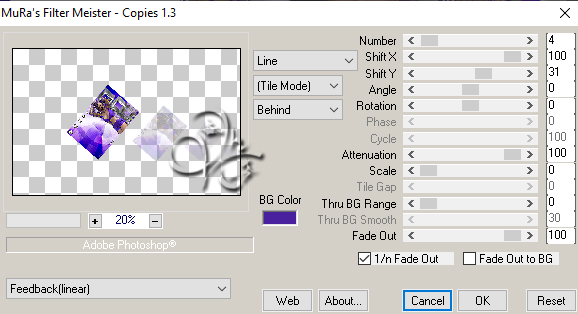 Ebene - Anordnen - Schrittweise nach hinten, Filter - Frischluft - Volumetrics wie eingestellt anwenden Stelle die Deckkraft nun auf 70% |
| punkt 20 |
|
Oberste Ebene aktivieren und dann dein Textwerkzeug, suche dir eine schöne Schriftart aus Ich nutze Mintaka Schreibe den Anfangsbuchstaben ziemlich groß, ich habe ihn auf 250px eingestellt, rastere die Ebene dann Nun schreibe den Rest des Namens etwas kleiner, Ebene - Mit darunter liegender auf eine Ebene reduzieren Schlagschatten nach Gefallen anwenden und weitere Einstellungen ebenfalls |
| punkt 21 |
|
Nun öffne aus dem Material Angelique, damit arbeiten wir nun weiter Aktiviere zuerst dein Bild, Auswahl - Alles auswählen, Bild - Freistellen, Auswahl aufheben Markiere dir nun alle Ebenen so, das sie blau untermalt sind, ziehe diese dann vorsichtig mit gedrückter Umschalttaste auf das andere Arbeitsblatt Oberste Ebene aktivieren und nun eine neue Ebene erstellen, fülle sie mit deiner Vordergrundfarbe Filter - Sonstige Filter - Verschiebungseffekt 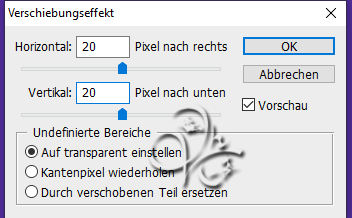 Auswahl - Auswahl laden - LA_AN 4, drücke ENTF. Auswahl aufheben |
| punkt 22 |
|
Erstelle eine neue Ebene und fülle diese nun mit Weiß Auswahl - Alles auswählen, Auswahl - Auswahl verändern - verkleinern - 30px, drücke die Entf-Taste Auswahl - Auswahl laden - LA_AN 5, drücke die Entf-Taste, Auswahl aufheben Auswahl - Auswahl laden - LA_AN 4, fülle die Auswahl mit einer beliebigen Farbe fx - Schlagschatten  Auswahl aufheben, stelle nun die *Fläche* auf eine Deckkraft von 0% |
| punkt 23 |
|
Neue Ebene erstellen und diese mit deiner VG-Farbe füllen Auswahl - Alles auswählen, Auswahl - Auswahl verändern - verkleinern - 1px, drücke ENTF. Jetzt setzte Copyright und Wasserzeichen auf das Bild und aktiviere dann die Ebene Q1 |
| punkt 22 |
|
Fenster - Animation, stelle den Animation(Frame) nun so ein 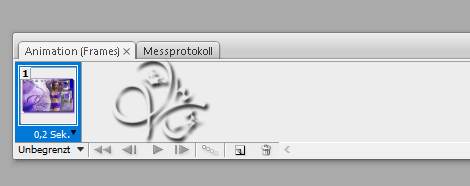 Klicke nun einmal auf das geknickte Blatt im Animation(Frame) um den ausgewählten Frame zu duplizieren Schalte in der Ebenenpalette Q1 unsichtbar und Q2 sichtbar Frame - Duplizieren Schalte in der Ebenenpalette Q2 unsichtbar und Q3 sichtbar Frame - Duplizieren Schalte in der Ebenenpalette Q3 unsichtbar und Q4 sichtbar Frame - Duplizieren Schalte in der Ebenenpalette Q4 unsichtbar und Q5 sichtbar Frame - Duplizieren Schalte in der Ebenenpalette Q5 unsichtbar und Q6 sichtbar Nun kannst du dir deine Animation anschauen und als .gif speichern Fertig Ich hoffe das Tutorial hat dir gefallen |
. . :: HOME :: . .
Übersetzung & Design
by KleineHexe
The End

